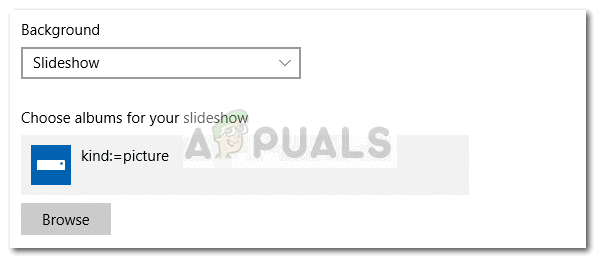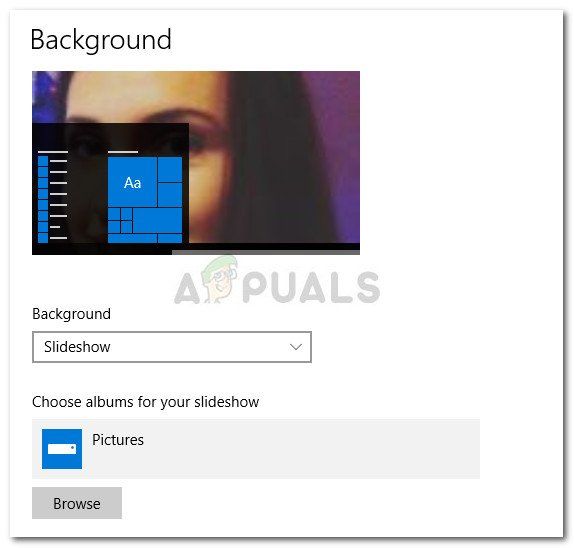Windows 10, безусловно, является улучшением по сравнению со старыми версиями Windows. Но в классическом стиле Microsoft есть некоторые вещи, которые отлично работали в Windows 7 и Windows 8, которые нам не нужно переделывать в Windows 10.
Так обстоит дело со встроенным фоном рабочего стола. слайд-шоу. До запуска Windows 10 вы могли выбрать несколько папок, чтобы они действовали как слайд-шоу на рабочем столе. Более того, если бы вы выбрали папку для демонстрации слайдов на рабочем столе, все ее подпапки также будут учтены. Что ж, в Windows 10 такого поведения больше нет.
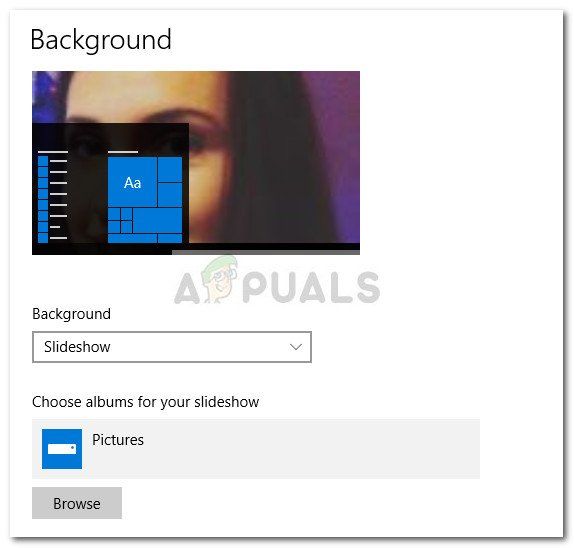
Если вы используете Windows 10, вы могли заметить, что вы можете выбрать только одну папку за раз, и все ее подпапки не будут использоваться для создать слайд-шоу. Довольно нелогично, правда? Если вы потратили время на то, чтобы организовать свой выбор фоновых изображений по вложенным папкам, я могу посочувствовать вашему разочарованию.
К счастью, люди обошли эту проблему и сумели воспроизвести прежнее поведение. Внизу у вас есть список из трех различных обходных путей, которые можно использовать, чтобы заставить функцию фонового слайд-шоу Windows видеть изображения во вложенных папках. Пожалуйста, следуйте тому методу, который кажется более применимым к вашей ситуации.
Метод 1: запуск старого интерфейса панели управления (не применяется в Creators Update)
Хотя это, безусловно, наиболее удобное решение, оно не будет применяться, если вы уже обновились до Windows 10 Creators Update . По какой-то причине Microsoft решила удалить функции двух приведенных ниже команд «Выполнить», поэтому они будут работать только в том случае, если у вас есть версия Windows 10, которая еще не обновлена с помощью Creators Update.
Поэтому, если вам посчастливилось избежать обновления Creators Update (и вы не планируете переходить на него), выполните следующие действия, чтобы запустить классический интерфейс панели управления и настроить фоновое слайд-шоу по-старому:
- Нажмите клавишу Windows + R , чтобы открыть окно «Выполнить». В поле «Выполнить» введите (или вставьте) следующую команду и нажмите Enter, чтобы открыть классический интерфейс панели управления:
rundll32.exe shell32.dll, Control_RunDLL desk.cpl ,, @ desktop
Примечание. Если это не сработает, используйте это вместо этого используйте команду:
control/name Microsoft.Personalization/page pageWallpaper
- Используйте классическое меню персонализации Панели управления , чтобы настроить собственное слайд-шоу, и нажмите Сохранить изменения , когда закончите.
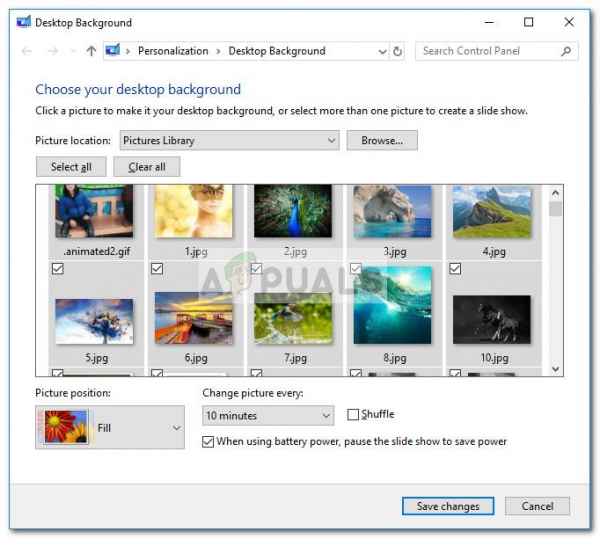
Если этот первый метод неприменим, сразу перейдите к Метод 2.
Метод 2: Использование Shell для запуска классического интерфейса панели управления
Хотя этот процесс довольно похож на тот, который использовался в методе 1, вместо этого использует команду Shell (которую Microsoft не ограничила после обновления Creators Update). Имея это в виду, приведенные ниже шаги должны работать с любой версией Windows 10, даже если вы уже применили последние обновления. Вот краткое руководство по запуску пользовательского интерфейса старой фоновой панели управления с помощью команды Shell:
- Прежде чем открывать классический интерфейс панели управления, я рекомендую настроить папку изображений, которую вы собираетесь использовать. Простой подход – добавить папки с изображениями в качестве подпапок в папке библиотеки изображений.
- После настройки папки изображений нажмите Windows + R , чтобы открыть запрос Выполнить . Затем введите или вставьте следующую команду, чтобы открыть старый интерфейс панели управления:
shell ::: {ED834ED6-4B5A-4bfe-8F11-A626DCB6A921} -Microsoft. Персонализация pageWallpaper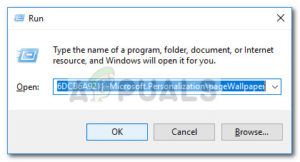
- Приступите к выбору фонового слайд-шоу по своему усмотрению, затем нажмите кнопку Сохранить изменения .
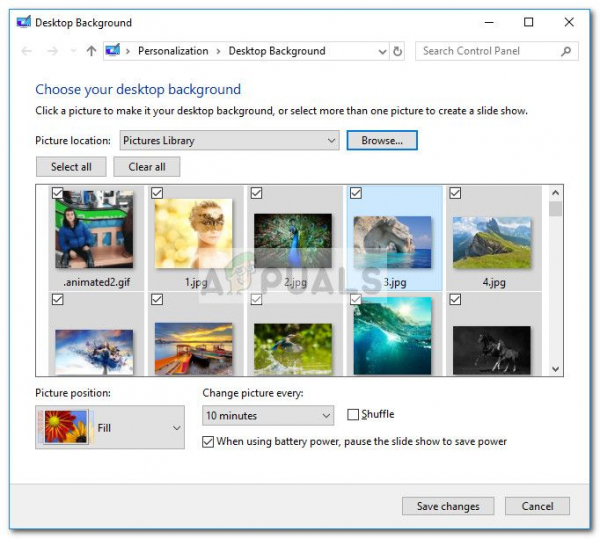
Примечание. Вы можете использовать кнопку Выбрать все, если не все записи выбрано по умолчанию.
Метод 3. Использование проводника для создания слайд-шоу в фоновом режиме рабочего стола
Если вы ‘ Если вам неудобно использовать команды CMD или Shell, вы также можете использовать File Explorer для более интуитивного способа воспроизведения старого поведения Windows.
Вот краткое руководство использовать Проводник для создания фонового слайд-шоу рабочего стола, которое будет включать в себя subf старые:
- Откройте File Explorer и перейдите к основной папке изображений (той, которая содержит все подпапки, которые вы хотите включить в фоновое слайд-шоу).
- Щелкните функцию поиска в правом верхнем углу и введите « kind: = picture «.
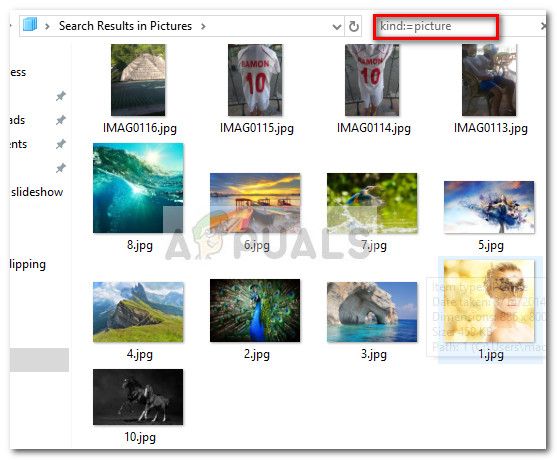
Примечание. Вы также можете использовать «type: image» в поиске. поле для того же результата.
- Сделав выбор, нажмите Ctrl + A , чтобы выбрать все изображения, затем щелкните любое из них правой кнопкой мыши и выберите Установить как фон рабочего стола .
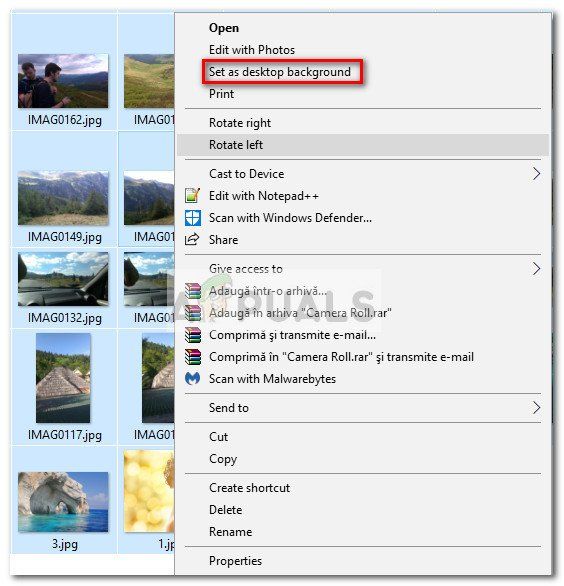
- Вот и все . Если вы откроете страницу Background меню Personalize , вы сможете увидеть поисковый запрос, который вы создали ранее.